OneDrive est devenu l’un des services cloud les plus populaires disponibles. Avec son intégration transparente avec les appareils Windows et d’autres plates-formes également. Le service a connu une augmentation considérable du nombre d’utilisateurs actifs. Bien que les plans vous offrent 5 Go gratuitement lors de votre inscription, vous pouvez facilement mettre à niveau pour plus d’espace. Et si vous achetez une licence personnelle ou domestique Office 365, vous bénéficiez de 1000 Go supplémentaires de stockage dans le cloud avec d’autres fonctionnalités premium. OneDrive a une application Web assez étonnante qui est facilement accessible. Pour profiter de plus de fonctionnalités et d’une intégration transparente, vous pouvez mapper votre compte OneDrive comme un Lecteur réseau sur Windows 11/10. Voyons comment vous pouvez faire cela.
Mapper OneDrive en tant que lecteur réseau sous Windows 11/10
L’ensemble du processus est assez simple et facile à suivre. Suivez simplement ces étapes pour configurer OneDrive en tant que lecteur réseau sous Windows. Une fois que vous avez configuré un lecteur réseau, il sera disponible à côté des lecteurs hors ligne conventionnels disponibles sur votre ordinateur. Vous pouvez accéder au contenu de votre OneDrive et apporter des modifications comme vous le feriez normalement sur n’importe quel autre lecteur.
Étape 1: Aller à onedrive.live.com et accédez au dossier racine de votre OneDrive où vous pouvez voir tous vos fichiers et dossiers.
Étape 2: Examinez maintenant attentivement l’URL de la page, et copiez le numéro suivant la balise CID. Voir la capture d’écran pour plus de clarté. Ce numéro CID sera utile lors de la configuration de notre lecteur réseau.
Étape 3: Faites un clic droit sur l’icône ‘Ce PC’ sur le bureau et sélectionnez ‘Carte lecteur réseau‘. Choisissez la lettre de lecteur que vous souhaitez avoir – dites Y.
Étape 4: Dans le champ Dossier, saisissez https://d.docs.live.net/ suivi de la Chaîne CID vous avez copié à l’étape 2. Voir la capture d’écran pour référence.
Étape 5: Vérifier ‘Connectez-vous en utilisant différentes informations d’identification‘ puis cliquez sur le bouton ‘Terminer’.
Étape 6: Patientez pendant que le programme tente d’établir une connexion. Entrez vos identifiants de connexion lorsque vous y êtes invité.
Ouvrez maintenant « Ce PC » pour voir ce lecteur nouvellement créé sous « Emplacements réseau ». Le lecteur aurait un nom complexe contenant la même chaîne CID. Vous pouvez facilement le renommer en quelque chose de plus simple comme « Mon OneDrive ».
Vous pouvez ouvrir ce lecteur et travailler avec lui comme vous l’auriez fait normalement avec n’importe quel autre lecteur. Mais assurez-vous d’avoir une connexion Internet stable pour effectuer des opérations sur ce lecteur.
La voie alternative
Windows 10 est livré préchargé avec l’application de bureau OneDrive. Vous pouvez démarrer l’application et entrer vos identifiants de connexion pour vous connecter. Ensuite, choisissez les dossiers auxquels vous souhaitez accéder et terminez l’assistant. OneDrive sera ajouté à l’Explorateur Windows et vous pourrez accéder à tous vos fichiers de la même manière.
De plus, si vous utilisez l’application de bureau, au lieu de mapper OneDrive en tant que lecteur réseau, vous pouvez disposer de paramètres flexibles. Par exemple, vous pouvez choisir les dossiers à synchroniser et les dossiers à mettre à la disposition d’un ordinateur particulier. L’application de bureau est également compatible avec Microsoft Office installé sur votre ordinateur. Mais le lecteur réseau est compatible avec toutes les applications car il peut être utilisé comme n’importe quel autre lecteur normal.
J’espère que cela vous aidera à mapper votre compte OneDrive en tant que lecteur réseau sous Windows 11/10.
Cet article vous montrera comment mapper OneDrive Entreprise en tant que lecteur réseau.






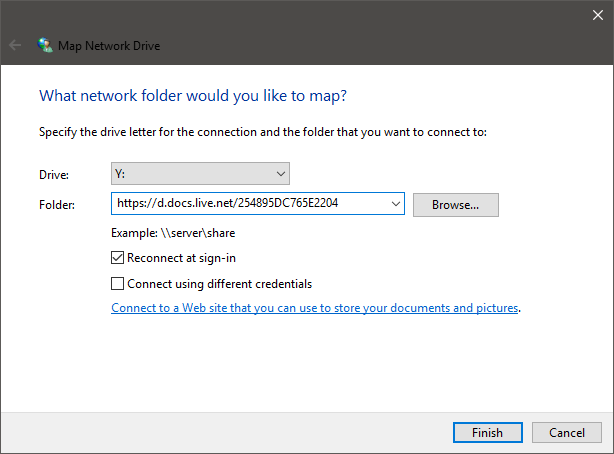
![[2023] 6 façons de copier / coller du texte brut sans formatage](https://media.techtribune.net/uploads/2021/03/5-Ways-to-Copy-Paste-Plain-Text-Without-Formatting-on-Your-Computer-shutterstock-website-238x178.jpg)






